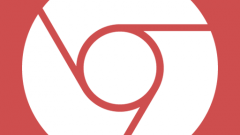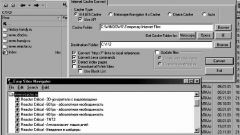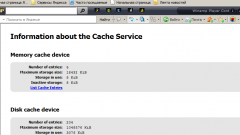Инструкция
1
Многим знакома ситуация, когда сайт плохо загружается, или когда дорогой интернет-трафик «съедает» деньги за просмотр порой ненужных изображений или загружаемых страниц. Чтобы снизить объем входящего трафика и ускорить загрузку информации, существует кеш браузера. Все открытые в интернете страницы сохраняются в кеше, благодаря чему при повторном открытии сайта с того же браузера страница будет загружаться не напрямую из интернета, а откроется благодаря памяти браузера. Возможно, при пользовании разными сайтами эта функция малозначима, однако часто посещаемые страницы и информация загружаются из кеша, а значит, экономят загрузки и потребление входящего трафика.
2
По умолчанию память кеша активирована на каждом браузере, однако пользователь может самостоятельно изменить настройки. Если вы когда-то отключали автоматическую память кеш, имеет смысл снова начать пользоваться этой функцией, при этом отрегулировав ее параметры.
3
Активация запоминания кеша в браузере Opera находится в папке «Общих настроек», откройте ее через «Меню» веб-обозревателя. Вы также можете задать эту команду сочетанием клавиш «Ctrl+F12». В папке «Настроек» откройте вкладку «Расширенные». В левой колонке найдите и кликните на раздел «История».
4
Настройки кеша являются индивидуальными для каждого пользователя и подбираются с учетом его потребностей. Однако существуют простые рекомендации для большинства пользователей. Лучше не перезагружать память браузера более чем 1000 адресов, тем более если вы активируйте функцию «Помнить содержимое посещенных страниц» (что желательно для сокращения времени загрузки страницы). Включите «Кеш в памяти», выберите нужное количество запоминаемой информации или остановитесь на графе «Автоматически». Дисковый кеш не стоит перезагружать, ведь он задействует свободное место на системном жестком диске вашего компьютера. Поставьте галочку у графы «Очищать при выходе», если вы хотите удалять из кеша объем посещенных страниц. Однако если вы изо дня в день заходите на одни и те же сайты, не стоит очищать кеш ежедневно, ведь так же ежедневно он будет наполняться. Очищайте кеш вручную, примерно составив график его заполнения: у каждого пользователя он индивидуален и зависит от того, как много он пользуется интернетом.
5
Чтобы поработать с настройками кеша в браузере Mozilla Firefox, нажмите на кнопку «Меню» и откройте раздел «Настройки». Откройте раздел «Дополнительтные». Настройки кеша находятся во вкладке «Сеть».
6
Чтобы настроить кеш в браузере Google Chrome, нажмите на кнопку «Настроек» и в открывшемся контекстном меню выберите раздел «Инструменты», а в нем – «Удаление данных о просмотренных страницах». Также этот пункт меню открывается по команде «Ctrl+Shift+Del».